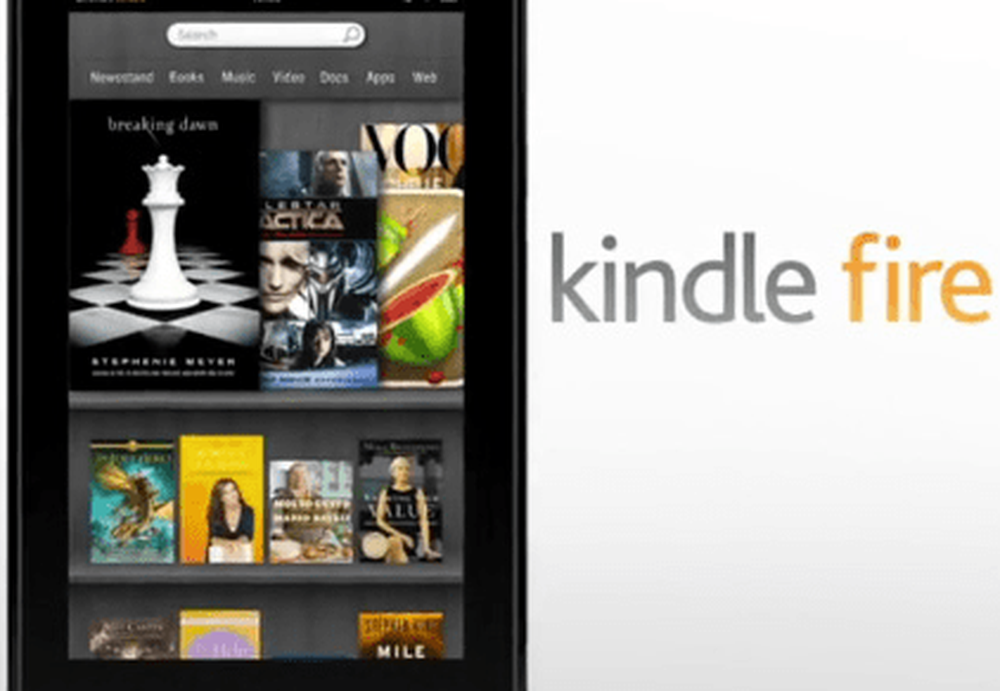Cum de a schimba fundalul ecranului de acasă și de ecran pe iPad și iPhone

Schimba fundalul pe iPad
Pentru a schimba capul de fundal în Setări > Tapet > Alegeți fundalul nou. Acolo puteți alege dintr-o colecție de imagini de fundal proprii ale Apple din secțiunea Dynamic sau Stills sau din propria colecție (mai multe despre asta într-un pic).

Imaginile de fundal dinamice au fost în jur de la iOS 7 și sunt fundaluri animate care jazz experiența generală iOS. De fapt, îmi amintesc că utilizatorii ar primi boală de mișcare atunci când priveau wallpaperele dinamice la început. Colecția de imagini "Stills" sunt doar fotografii statice de înaltă calitate, de diferite tipuri de teme. Selecția implicită în ambele colecții este în regulă, dar este posibil să doriți să utilizați altceva.

Utilizați o imagine personalizată
Lucru minunat este Apple vă permite să alegeți ceva din colecția dvs. de fotografii. Poate că ați făcut o minunată imagine a ceva și doriți să o utilizați. Sau puteți utiliza o imagine salvată de pe web. Când întâlniți ceva ce vă place și doriți să încercați, atingeți și mențineți apăsat până când apare meniul și atingeți opțiunea "Salvați imaginea".

Acest lucru va salva imaginea în fotografiile dvs. și apoi vă puteți îndrepta Setări > Tapet > Alegeți fundalul nou și alegeți dintre cele pe care le-ați salvat din dosarul Fotografii. Indiferent dacă este vorba de o fotografie pe care ați făcut-o, o imagine salvată sau imaginile de fundal implicite ale Apple, apăsați pe cea pe care doriți să o utilizați. Apoi, aveți opțiuni pentru ao muta, pentru a mări și ao mări. După ce ați terminat, în partea de jos a ecranului veți avea opțiunile să îl setați ca ecran de pornire, ecran de blocare sau ambele.

Cam despre asta e. Desigur, puteți avea un fundal diferit pentru ecranul de blocare și ecranul de pornire. Și dacă vreți să schimbați unul în viitor, reveniți și urmați aceiași pași.